Сегодня мы постараемся максимально подробно разобрать этот вопрос.
О том, что такое FTP и как им пользоваться, мы уже разобрали в нашей предыдущей статье, по этому, заострять внимание на изучении этого вопроса не будем.
Подготовка к установке FTP-сервера
Для тех, кто еще не в курсе, что же такое FTP, кратко поясним, что:
FTP (от англ. F ile T ransport P rotocol) — это протокол передачи данных, который позволяет получить доступ к файлам на удаленном сервере. В данной технологии различают две стороны, серверную ( FTP сервер) и клиентскую ( FTP клиент). В случае, если вы хотите поделиться своей коллекцией музыки или художественными изысканиями, Вам понадобится FTP сервер, т.е место куда все будут подключаться и скачивать всё, что Вы разрешили. Как раз о том, как это настроить, и пойдет речь в данной статье.
Для того, чтобы сервер установить, первым делом, конечно же, скачиваем программу, которая позволит его развернуть. Наверняка вы уже поняли, что речь идет о программе Filezilla. О том, какими преимуществами обладает данная программа можно говорить бесконечно, но, основное, все таки, вы должны понимать:
Настройка FTP сервера с помощью FileZilla Server
- Программа проста в использовании
- Имеет понятный и доступный интерфейс
- Предоставляется совершенно бесплатно
Скачать можно, конечно же, на нашем сайте.
Вернемся к нашей теме и сразу сделаем небольшую пометочку:
В статье приведен пример настройки сервера для домашнего использования! Если вы планируете настраивать корпоративный сервер — вам такой вариант однозначно не подойдет!
Установка FTP-сервера Filezilla
После того, как вы закончите мероприятия по скачиванию файла и его распаковке, вам нужно будет его установить. О том, как правильно это сделать читайте ниже.
В первом открывшемся окне нужно согласиться с лицензионным соглашением, для этого нажмите “ I Аgree ”.
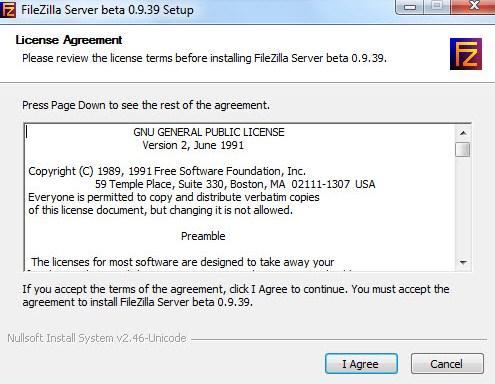
Следующее окно вам предложит выбрать тип установки, всего их 5:
- Стандартный (Standart) — вариант для установки с нуля для полного функционирования сервера.
- Полный (Full) — почти тоже самое, но так же в папку установки будут скопированы исходный код программы, на случай, если вы что-то захотите в ней изменить.
- Только FTP сервис (Service only) — устанавливается непосредственно FTP сервис, без доступа к нему через интерфейс. Полезно, если вы планируете управлять своим файлохранилищем с другого компьютера.
- Интерфейс управления (Interface only) — в отличие от предыдущего пункта, ставится только графическая оболочка управления сервером, но не он сам. Используйте, если вы хотите удаленно получить доступ к своему FTP серверу.
- Выборочная установка (Custom) — Вы вольны выбирать, что хотите поставить на свой компьютер.
Для первой установки рекомендую выбрать стандартный вариант ( Standart ). Нажмите « Next «.
Как настроить FTP сервер стандартными средствами windows
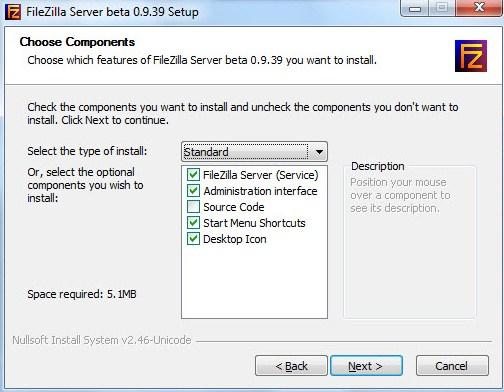
В следующем окне необходимо выбрать папку установки (куда планируется устанавливать программу), например, “ C:Program FilesFileZilla Server ”. После того, как вы определитесь с выбором переходите к следующему окну, нажав кнопку Next .
Теперь установщик попросит нас выбрать способ установки и запуска сервера.
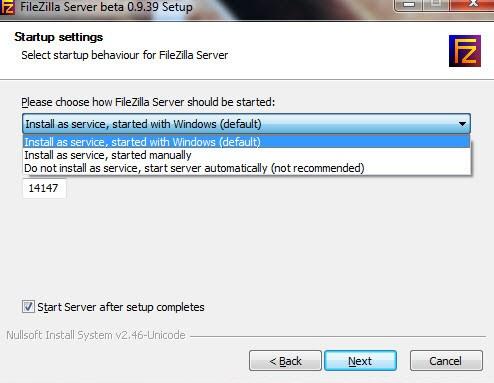
В выпадающем меню нам предлагают на выбор три способа:
- Установить как службу и запускать при входе в систему
- Установить как службу и запускать вручную
- Простая установка, запускать вручную — не рекомендуется
Необходимо выбрать либо первый, либо второй вариант. Разница между ними лишь в том, что во втором случае, для работы сервера, вам необходимо будет каждый раз переходить в « Панель управления — Администрирование — Управление службами «, находить там службу в списке и запускать её самостоятельно, нажимая на кнопочку запуск.
Порт и первичный запуск FileZilla Server
На данном этапе установки программы Filezilla Server следует указать порт, по которому будет подключаться интерфейс управления сервером, т.е так называемая ваша консоль администрирования. В ней вы будете задавать настройки, смотреть кто и куда подключился и тп. Для повышения безопасности, смените его со стандартного ( 14147 ) на какой-нибудь еще.
Так же по-умолчанию, отмечена опция запустить сервер после установки (Start Server after setup completes). Можете оставить эту галочку, а можете убрать. Определившись с выбором переходим к последнему окну, используя кнопочку Next .
Здесь выбираем варианты запуска интерфейса.

Опять же, программа предлагает на выбор один из трех вариантов:
- При входе в систему, для всех пользователей
- При входе в систему, для текущего пользователя
- Вручную
Первый вариант сгодится, если вы единственный пользователь компьютера, куда устанавливается сервер, и Вам, в принципе, всё равно, под всеми аккаунтами операционной системы интерфейс будет запускаться автоматически или же только под одним.
Второй подходит для тех, кто работает на компьютере не один (т.е на компьютере несколько аккаунтов, используемых разными людьми) и хочет, чтобы никто другой не управлял его FTP сервером, т.е запуск интерфейса осуществлялся только из под аккаунта, в котором сейчас и производится установка.
И третий вариант задает параметр запуска только вручную, т.е он не будет стартовать вместе с системой вовсе.
Напомню, что интерфейс представляет собой нечто вроде административной программы, которая позволяет следить за состоянием сервера, запускать-останавливать и выполнять его настройку.
Галочка ( Start Interface after setup completes ) в данном окне, опять же, задает запуск интерфейса сразу в конце установки.
Определившись, какой из вариантов вам подходит более всего и, отметив его галочкой, наконец-то можно начать установку сервера.
Первичная настройка FTP FileZilla Server
После установки, при первом запуске интерфейса, появится маленькое окошко, где требуется указать адрес и порт для подключения, а так же пароль администратора (при первой установки его нет). Можно отметить опцию «Всё время подключаться к этому серверу» (Always connect to this server). Нажимаем « Ok «.
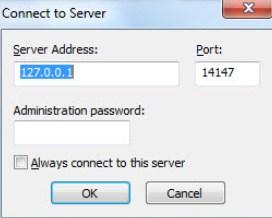
Хочется отметить, что это и есть подключение к серверу локально, а именно, подключение к интерфейсу администрирования, т.е выдавать адрес 127.0.0.1 и порт 14147 для друга, который захочет подключиться — бесполезно. О внешних адресах, паролях и явках, необходимых для подключения к серверу, будет написано по ходу статьи.
Теперь перейдем к настройкам. Это делается путем перехода по адресу « Edit -> Settings » или кликом на кнопку на панели интерфейса:
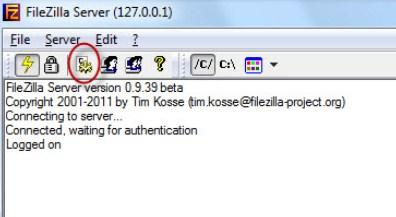
Перед вами откроется окно настроек. На первой вкладке (General Settings) можно задать следующие параметры (смотрим рисунок ниже):
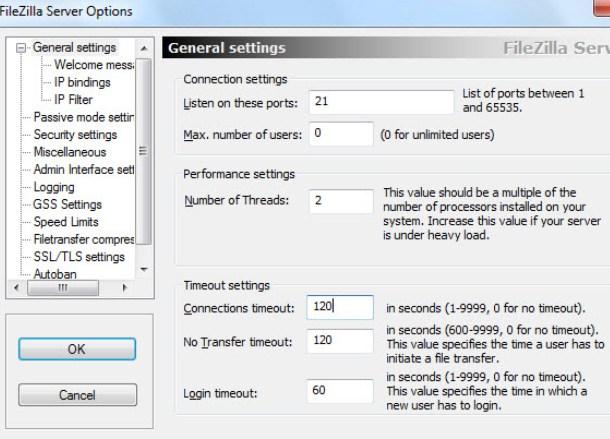
Сверху вниз по скриншоту:
- Порт, по которому клиенты смогут подключаться к серверу
- Максимальное количество клиентов
- Количество потоков
- Различные таймауты (три штуки в самом низу)
В рамках данной статьи нас интересуют первые два пункта. Порт можно оставить как есть, а можно и сменить для повышения безопасности. Но, в таком случае, придется сообщать о его изменениях всем желающим подключиться.
Вторая настройка отвечает за максимальное количество подключений. По-умолчанию значение параметра стоит “ 0 ”, это означит, что их количество не ограничено. Менять этот параметр стоит в том случае, например, если ваш интернет канал не справляется с нагрузкой, т.к к вам подключено уже очень много людей.
Остальное можно оставить без изменений, т.к для домашнего использования настройки оптимальны.
Надеюсь, с этими настройками вы разберетесь без проблем!
Углубленная настройка FileZilla Server
В следующем подпункте можно настроить приветственное сообщение, которое будут видеть пользователи при подключении. Здесь же можно воспользоваться, так называемыми, текстовыми параметрами. Например, можно задать вывод для клиентов версии ftp -сервера. Для этого введите, помимо приветствия, сочетание символов %v . В месте где вы их введете, будет автоматически выводится вышеупомянутая версия.
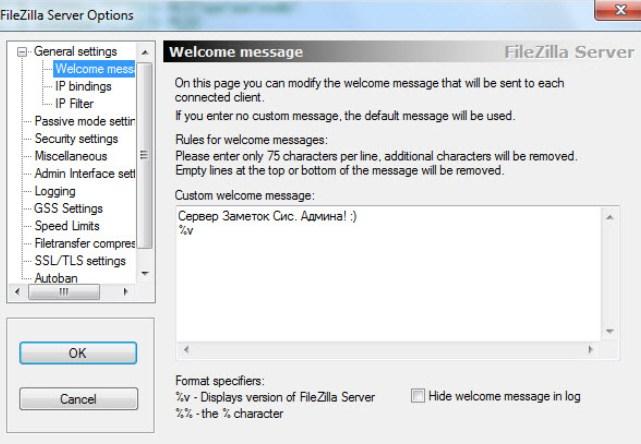
Далее переходим на подпункт “ IP bindings ”. Здесь настраиваются IP -адреса, по которым будет доступен наш FTP сервер. Если вам хочется, чтобы сервер был доступен только из локальной сети, то вместо звёздочки, следует указать ваш локальный IP -адрес, как например, 192.168.1.5 . В противном случае, здесь трогать ничего не стоит.
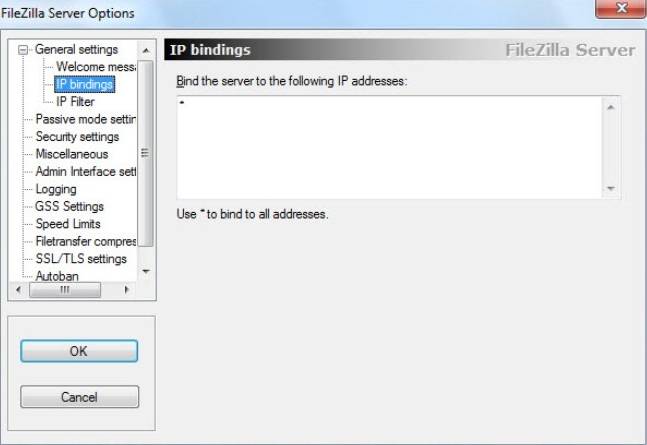
В подпункте “ IP Filter ” можно задать IP адреса (или их диапазон), которым будет запрещено подключаться к вашему серверу, а так же задать исключения из заданного диапазона (второе поле).
Т.е, например, если вы хотите кого-то забанить и запретить ему попадать на ваш сервер, то укажите его в первом окошке. Так же, если вы хотите предоставить доступ только кому-то определенному и запретить всем остальным, то поставьте звёздочку в первом поле и задайте список IP -адресов во втором.
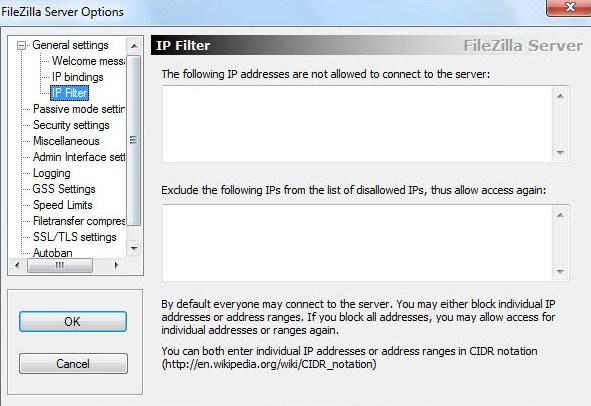
Вкладка “ Passive mode settings ” регламентирует параметры для пассивного подключения к серверу и его отклик.
Менять здесь что-либо стоит только в том случае, если Вы подключены к интернету не напрямую, а через роутер, на котором обитает фаерволл и NAT . В этом случае может потребоваться указать в поле « Use the following IP » свой внешний IP -адрес (можно узнать у провайдера или в интерфейсе роутера), а так же задать диапазон портов (Use custom port range), через которые клиент сможет подключаться к вашему серверу в пассивном режиме.
Трогать эти настройки стоит, пожалуй, только в случае возникновения проблем с подключением пользователей.
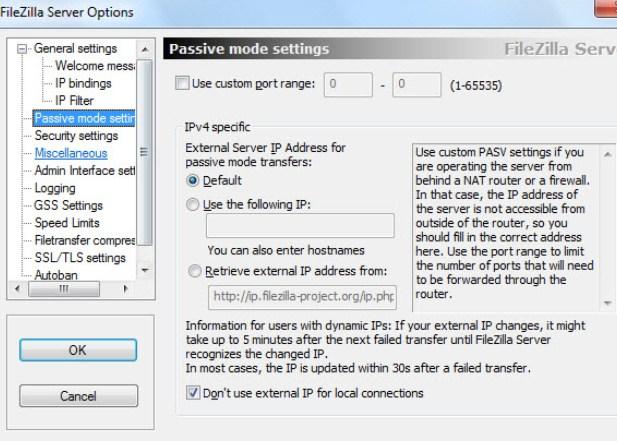
Идем далее. В пункте настроек “ Security Settings ” задаются ограничения на входящие и исходящие соединения типа “сервер-сервер”. Здесь ничего менять не стоит.
Раздел настроек “ Miscellaneous ” содержат малозначительные для домашнего фтп-сервера настройки. Например, такие как “ Не показывать пароль в лог-файлах ” (Don’t show passwords in message log), “ Запускать интерфейс свернутым ” (Start minimized), а так же размеры буферов передачи. Трогать здесь, в общем-то, ничего не нужно.
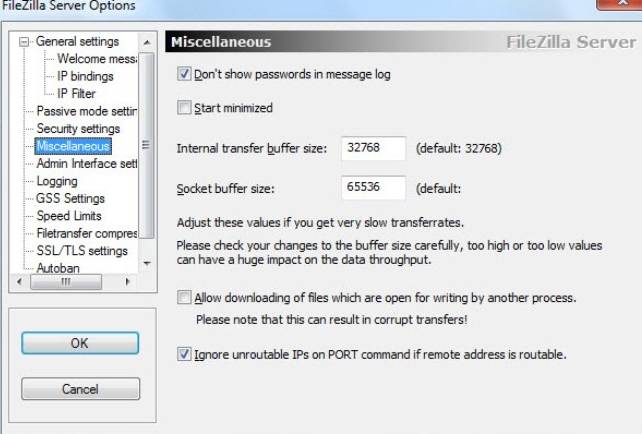
На вкладке “ Admin Interface Settings ” можно задать IP -адрес и порт, по которым будет доступен интерфейс управления сервером (тот самый, что мы вначале использовали как 127.0.0.1 и 14147 , т.е, если есть желание, то вы можете их сменить). Кроме того, можно указать IP -адреса, которым разрешено подключаться к нему.
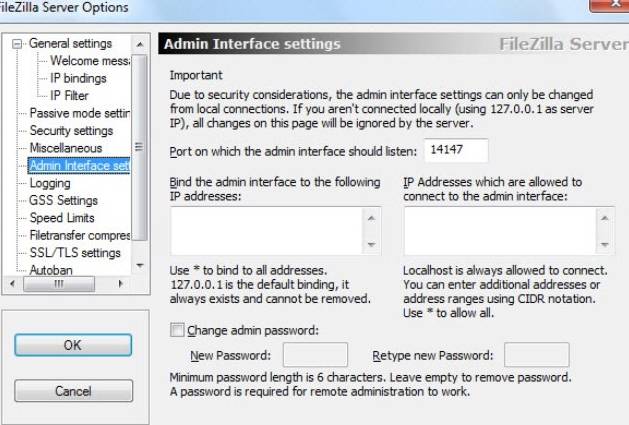
Раздел настроек “ Logging ” позволяет включать запись лог-файлов (Enable logging to file), настроить их максимальный размер (Limit log file size to), писать все в один файл (Log all to «FileZilla Server.log») или для каждого дня создавать отдельный (в этом случае можно ограничить их максимальный срок хранения).
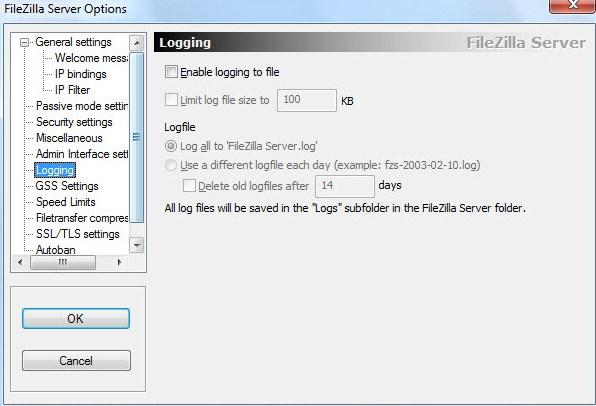
Вкладка “ GSS Settings ” отвечает за использования протокола Kerberos GSS, но для обычного использования эта опция не требует настройки.
Остаточные настройки FTP сервера
Переходим к разделу “ Speed Limits ”. Благодаря ему можно ограничить скорость входящих и исходящих соединений. Есть два пути ограничения: задать постоянное ограничение на все время или создать правила на конкретный день и/или час. Ограничения задаются в килобайтах.
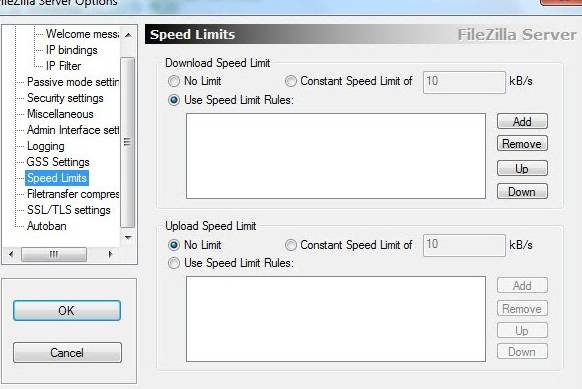
Вкладка “ Filetransfer compression ” позволяет включить режим сжатия файлов при передаче. При этом можно настроить минимальный и максимальный уровни сжатия, а так же указать IP-адреса, для которых не будет использоваться компрессия, но трогать что-либо в данном разделе совсем не обязательно.
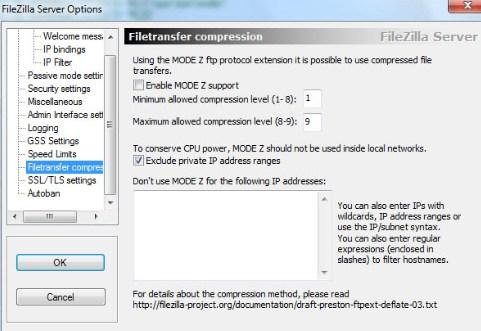
Чтобы настроить защищенное соединение между клиентом и сервером, надо перейти к пункту настроек “ SSL/TLS Settings ”. Здесь нужно включить поддержку этих протоколов. А так же указать пути к закрытому ключу, файлу сертификата и пароль. Для среднестатистического пользователя в этом нет необходимости. Поэтому в этой статье углубленно рассматривать их мы не будем.
И наконец, можно включить автоматический бан пользователей после n -ых попыток неудачных подключений, и время бана. Для этого стоит перейти на вкладку “ Autobans ” и, если вам необходимо, то выставить галочку « Enable automatic bans «, указать в графе « Ban IP adress after » количество попыток после которых будет осуществляться блокировка, а так же время блокировки в поле « Ban for «.
Первоначальная настройка аккаунтов в FileZilla Server
Теперь настроим доступы пользователей, а именно их аккаунты, пароли, папки и тп.
В качестве примера создадим самого, так сказать, распространенного пользователя и дадим ему доступ.
Итак, для добавления нового аккаунта следуем, в главном окне интерфейса, по пути “ Edit -> Users ”. Перед нами предстанет окно работы с пользователями.
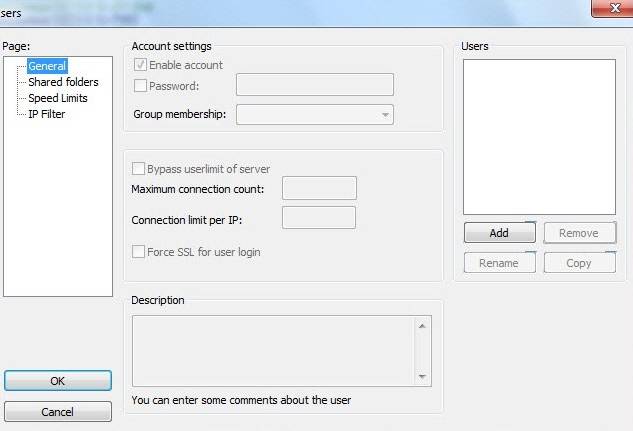
Для добавления нового необходимо нажать “ Add ”. Далее необходимо будет задать его имя, например, anonymous, и принадлежность к группе (в нашем случае указывать не будем). Задаем, жмем “ Ok ”.
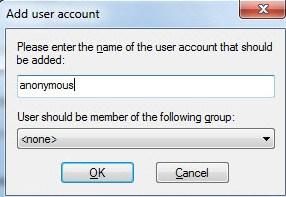
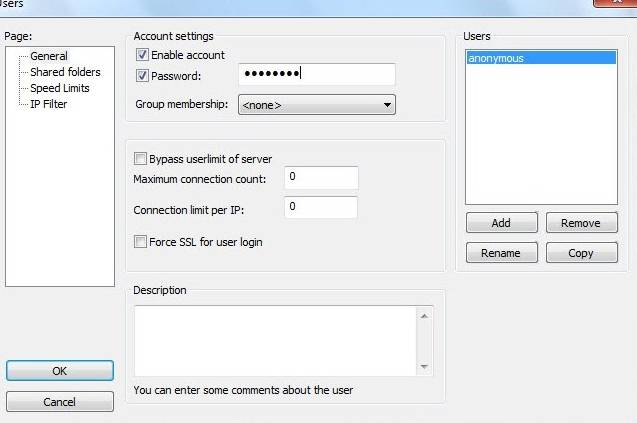
Теперь для нашего нового пользователя можно задать пароль и ограничение по количеству соединений. При необходимости сделайте оное, выставив галочку « Password » и указав его (пароль) в окошке напротив. Настоятельно рекомендуется использовать пароли для пользователей в целях безопасности.
Далее переходим на вкладку “ Share Folders ”. Здесь, собственно, мы задаем к каким именно папкам пользователь будет иметь доступ. Делается это просто: жмем “ Add ” и выбираем нужную папку на диске. Слева можно задать права доступа к ней: только чтение — “ Read ”, запись — “ Write ”, удаление — “ Delete ” и возможность изменения существующих файлов в директории — “ Append ”. Ниже можно разрешить создание, удаление, получение списка файлов и распространение разрешений на подкаталоги.

Задаём необходимые Вам параметры и папки и.. Нажимаем ОК
На этом первоначальная настройка закончена. Для домашнего пользования большего и не надо.
Доступ пользователей к серверу FileZilla Server
Для того, чтобы ваши знакомые могли использовать Ваш FTP сервер, необходимо предоставить им его IP -адрес, а так же заданные Вами логин(ы), пароль(и) и, при необходимости, порт (если меняли), которые они должны указать в своем, предварительно установленном FTP -клиенте.
Узнать внешний IP -адрес можно, обратившись к провайдеру, посмотрев в настройках роутера или же, попросту, воспользовавшись одним из многочисленных сервисов.
Собственно, вот и все, о чем мы хотели с вами поделиться. Надеемся, что информация, приведенная в данной статье, помогла вам настроить свой собственный FTP-сервер.
Источник: filezilla-download.ru
Популярный софт для «домашнего» FTP-сервера

Проблема обмена данными, когда требуется срочно передать коллегам либо друзьям какие-то объемные материалы, знакома многим пользователям. Например, вам необходимо регулярно предоставлять рабочие материалы (презентации, изображения и т.п.) другим сотрудникам для их обсуждения; или нужно передать кому-то из знакомых срочно потребовавшийся ему дистрибутив некоего приложения; или просто захотелось поделиться с друзьями своими фотографиями, MP3-файлами или даже видеороликом с недавней вечеринки. Конечно, если объем не слишком велик, то вы можете просто заархивировать данные по томам и отправить их по электронной почте, хотя удовольствие это весьма сомнительное, особенно с учетом того, что объем почтового ящика ограничен. А для обмена снимками и видеоданными — разместить их на подходящем фото- или видеохостинге, что, конечно, очень удобно, но для другой информации не подойдет. Можно, наконец, воспользоваться встроенными возможностями операционной системы в виде общего доступа через сетевое окружение, однако это неудобно (например, нельзя лимитировать скорость скачивания), да и небезопасно.
Поэтому если вам регулярно приходится обмениваться большим количеством данных с другими пользователями, то разумнее создать свой FTP-сервер, который позволит организовать данный процесс гораздо более быстрым, безопасным и удобным образом. С помощью FTP-сервера можно будет не только открывать доступ к определенным папкам на собственном компьютере, но и гибко управлять объемом трафика, а также списками доступных файлов и пользователей. При этом пользователям, для которых предназначены материалы, также станет гораздо удобнее их получать, ведь они смогут использовать для скачивания файлов привычные им FTP-клиенты, обеспечивающие докачку и умеющие проводить скачивание в несколько потоков.
Многообразие на рынке FTP-серверов
Приложений для создания FTP-серверов на рынке предлагается очень много. Однако значительная часть таких решений довольно сложна в настройке, да и стоит немало, а потому больше подходит для профессиональной аудитории. Вместе с тем при желании можно найти и приемлемые по цене или даже бесплатные (в ряде случаев только для некоммерческого использования) решения. Причем среди них встречаются и те, настроить которые по силам любому непрофессионалу. Именно о таких FTP-серверах и пойдет речь в данной статье.
Если оценивать выбранные нами для обзора решения с точки зрения функциональности, то максимальный уровень администрирования обеспечивается в коммерческом пакете Gene6 FTP Server (Standard edition) — табл. 1, который является одним из лучших приложений для домашнего офиса. Достаточно близки по функциональности к данному решению пакеты Serv-U (Standard edition) и FileZilla Server, однако из-за отсутствия русскоязычной локализации (а в случае FileZilla Server и вообще какой-либо документации) настроить их несколько сложнее. При этом в любом случае все три названных решения больше подходят для подготовленных пользователей.
Таблица 1. Функциональность FTP-серверов
Gene6 FTP Server Standard
(49,95 долл.)
Serv-U Standard (49,95 долл.)
Serv-U Personal (бесплатно)
FileZilla Server (бесплатно)
zFTPServer Suite (бесплатно)
Cerberus FTP Server (59,99 долл., для частного использования бесплатно)
TYPSoft FTP Server (бесплатно)
Golden FTP Server Pro (29 долл.)
Возможность применения одноразовых паролей
Источник: compress.ru
Программа для настройки ftp сервера на пк
Ускоряет систему, реестр и доступ в Интернет. Оптимизирует, чистит и исправляет все проблемы с ПК в 1 клик. Выявляет и удаляет шпионские и рекламные модули.
Программа — победитель многих конкурсов. Подробнее
![]()
FileZilla Server — Компактный, мощный, быстро работающий и при этом бесплатный FTP-сервер. Позволяет легко и быстро превратить ваш ПК в сервер и является одной из лучших среди программ такого рода.
get_app56 012 | Бесплатная |
![]()
Мощный кроссплатформенный FTP-сервер, который поддерживает несколько протоколов передачи файлов, включая FTP, FTPS, HTTP, HTTPS и SFTP, обеспечивая вашим клиентам гибкость в выборе способа подключения к серверу. Есть возможность веб-администрирования.
get_app823 | Бесплатная |
![]()
Модуль балансировки нагрузки для Wing FTP Server. Поддерживает балансировку нагрузки для равномерного распределения входящих соединений на несколько FTP-серверов, что позволяет динамически добавлять или удалять WingFTP-узлы без остановки обслуживания.
get_app175 | Бесплатная |

FTP Disk — удобный клиент для быстрой и легкой загрузки файлов и данных на FTP-сервер.
get_app3 417 | Условно-бесплатная |
Serv-U — мощная и простая в управлении утилита, превращающая любой подключенный к Интернету компьютер в FTP-сервер.
get_app50 790 | Условно-бесплатная |

NetDrive — очень удобное приложение, позволяющее подключать удаленные и облачные хранилища данных в виде обычного локального или сетевого диска.
get_app5 000 | Условно-бесплатная |

FireFTP — расширение для браузера Firefox, которое предоставит Вам полноценный FTP-клиент в обычной вкладке браузера.
get_app3 769 | Бесплатная |
Eserv Mail Server — комплект программ для Windows, превращающих компьютер в intranet- и internet-сервер, позволяющий решать практически любые задачи.
get_app8 368 | Условно-бесплатная |
RaidenFTPD — это полностью настраиваемый FTP-сервер, который может быть запущен под любой операционной системой Windows. Как и любая другая программа подобного рода, RaidenFTPD позволяет осуществлять контроль над скачиваемыми файлами, поддерживает работу.
get_app8 369 | Условно-бесплатная |
Eproxy Proxy Server — http/https/ftp прокси-сервер. Прокси-сервер – это программа, с помощью которой все ваши компьютеры смогут одновременно работать в интернете через одно соединение.
get_app39 260 | Условно-бесплатная |
Golden FTP Server Pro — Персональный FTP сервер для Windows. Очень прост в использовании. FTP сервер запускается автоматически при загрузке Windows. Вам не потребуется каких-либо особых знаний для использования программы.
get_app11 764 | Условно-бесплатная |
Golden FTP Server — Бесплатный персональный FTP сервер для Windows. Программа максимально проста и удобна в использовании с интуитивно понятным мультиязычным интерфейсом.
get_app37 040 | Бесплатная |
Источник: www.softportal.com